티스토리 뷰
설치를 시작하고, 8시간 넘게 기다려도 10%도 진행이 되지 않아 검색을 해보니, 다운로드 속도를 높이는 방법이 있어 글을 올립니다.
설치 중의 %가 올라가지 않으시면, 먼저 런처의 다운로드 메뉴를 눌러보면, 현재 설치율과 다운로드가 얼마나 진행 되었고,
다운로드 속도가 몇인지 나옵니다. 저 같은 경우는 0으로 있다가 100~300정도까지 올라갔다가 다시 0이 되기를 반복해서
이대로 둬서는 몇일을 기다려도 안될 것 같아, 아래 방법을 적용하니 최대 다운로드 속도인 11MB/s까지 잘 나오고 있네요.( 100MB 회선 사용 중 )
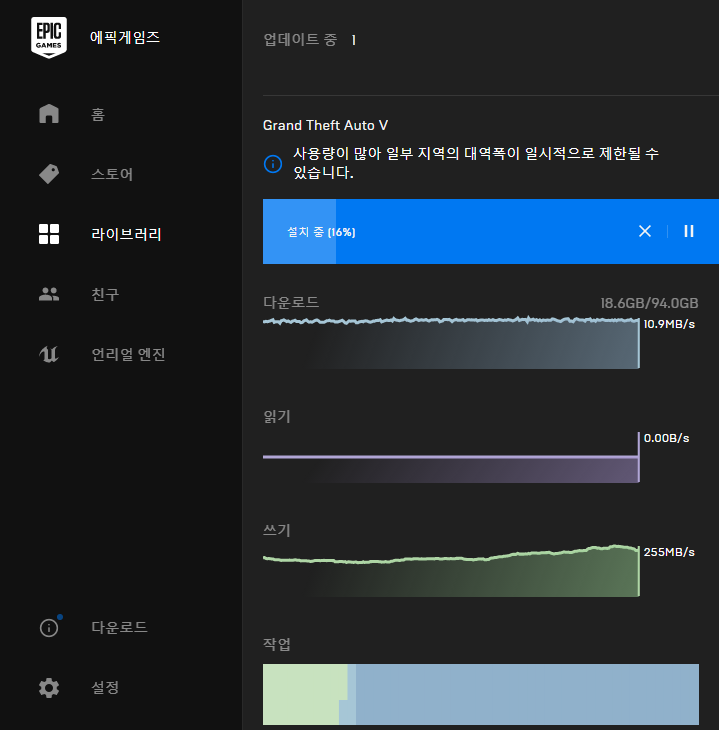
SK 인터넷을 사용하는 분들에게 해당이 되는것 같아 다른 통신사를 사용 중이신 분들도 이 방법으로 속도가 잘 나올지 모르겠네요.
먼저 속도 올리는 방법은 네트워크 어댑터 설정 변경을 하면 됩니다.
1. 먼저, 에픽게임즈 런처에서 다운로드를 일시정지 합니다.
2. 윈도우 설정 > 네트워크 및 인터넷 > 이더넷 에서 어댑터 옵션 변경 으로 이동합니다.
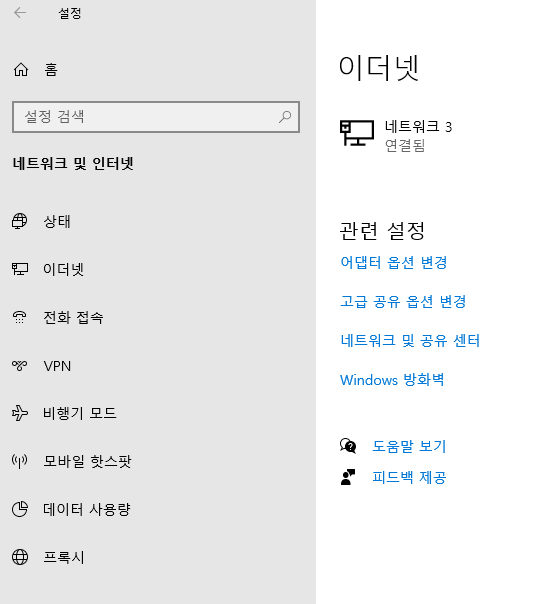
3. 사용 중인 네트워크의 어댑터의 속성 화면으로 이동
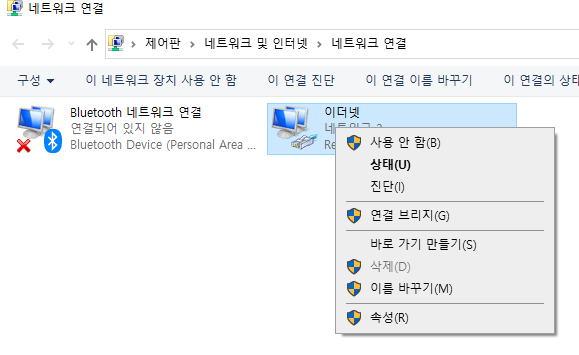
4. 인터넷 프로토콜 버전 4(TCP/IPv4) 의 속성으로 이동
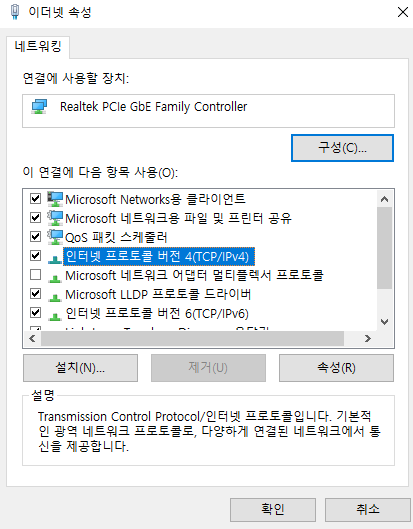
5. DNS 서버를 "다음 DNS 서버 주소 사용" 을 선택하고, 아래 DNS 정보를 입력하고 "확인"을 누릅니다.
기본 설정 DNS 서버 : 168.126.63.1
보조 DNS 서버 : 168.126.63.2
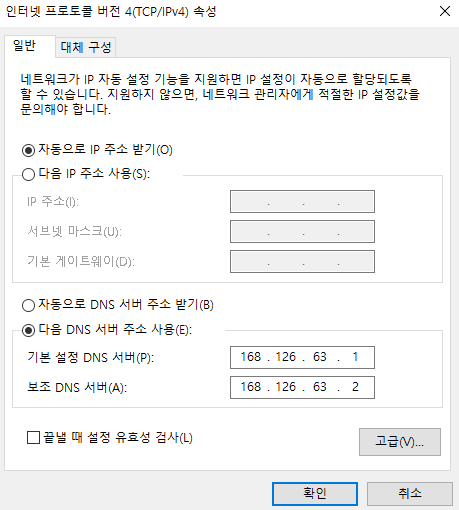
6. 에픽게임즈 런처의 다운로드를 다시 시작합니다.
이렇게 설정해도 안되시는 분들은, 다운로드를 다시 일시정지를 하고 린처를 재시작하거나 어댑터를 "사용안함" 하고 난 뒤에 다시 "사용함" 으로 하면 잘 된다고 합니다.
저 같은 경우는, 런처를 재시작하면 다시 다운로드를 받을 것 같아서 어댑터를 사용안함 -> 사용함으로 하고 난 뒤에 런처의 다운로드를 다시 시작하니 잘 되었습니다.
- Total
- Today
- Yesterday
- Kibana
- tomcat
- Container
- scala
- SpringBoot
- error
- spring
- Log
- elasticsearch
- maven
- install
- Java
- Index
- plugin
- docker
- JPA
- Postman
- Linux
- spring boot
- gradle
- Size
- apm
- JSON
- Git
- mac
- AWS
- logstash
- Filter
- intellij
- Spark
| 일 | 월 | 화 | 수 | 목 | 금 | 토 |
|---|---|---|---|---|---|---|
| 1 | ||||||
| 2 | 3 | 4 | 5 | 6 | 7 | 8 |
| 9 | 10 | 11 | 12 | 13 | 14 | 15 |
| 16 | 17 | 18 | 19 | 20 | 21 | 22 |
| 23 | 24 | 25 | 26 | 27 | 28 | 29 |
| 30 |
